超簡単
YouTube動画は観たことがある人が大半だと思います。
好きなアーティストの公式チャンネルやYouTuberといわれる動画職人さんが作った動画など、テレビのように観て面白い動画がたくさんあるのがYouTubeです。もちろんそういった動画は映っている出演者も込みで楽しむのが当たり前ですが、時には出演者がいなかったり音だけが鳴り響いている動画もあったりします。
例えば”作業用”という名目で作られた動画がそれに当てはまり、まさに作業をしながら聴くための動画という位置づけになります。作業というと大掛かりなものを想像してしまいそうですがスマホでネットサーフィンすることも作業の一つですよね。そういった時にバックグラウンド再生ができると動画の音だけを流しながら他の作業ができるようになります。
しかしiPhoneのYouTube公式アプリではバックグラウンド再生が対応していません。
バックグラウンド再生できるアプリを使えばすぐに解決してしまいますが、今回は専用アプリを使わずにYouTube動画のバックグラウンド再生を可能にしてみましょう。
やり方は簡単なのですぐにでもできてしまいますよ!
※動作確認環境:iPhone 6(iOS 10.2)
バックグラウンド再生のやり方
YouTube動画を専用アプリなしでバックグラウンド再生する方法はとても簡単です。
使うのはブラウザの『Safari』だけです。
まずはSafariを開いてバックグラウンド再生したい動画を検索しましょう。
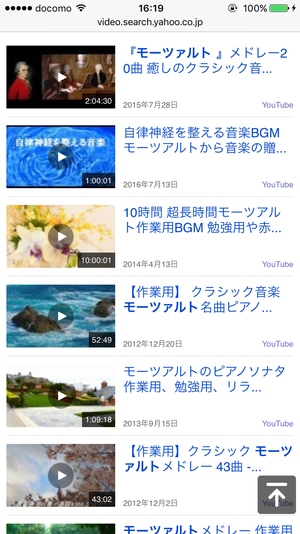
動画の検索は検索サイトから行ってもいいですし、YouTubeのサイトにアクセスしてから行っても構いません。
バックグラウンド再生したい動画が見つかったら普通に再生しましょう。
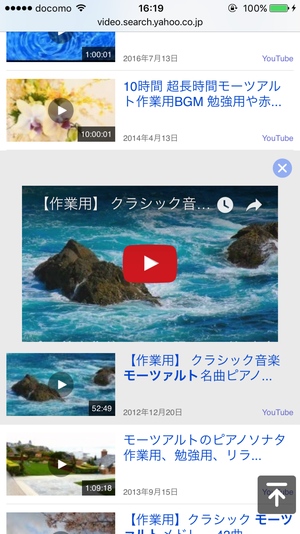

再生が始まったらそのままホームボタンを押してホーム画面に戻ります(ホーム画面である必要性はありませんが便宜上わかりやすいのでホーム画面に戻っています)。
ホーム画面に戻ったらiPhone画面下からコントロールセンターを引っ張り出します。
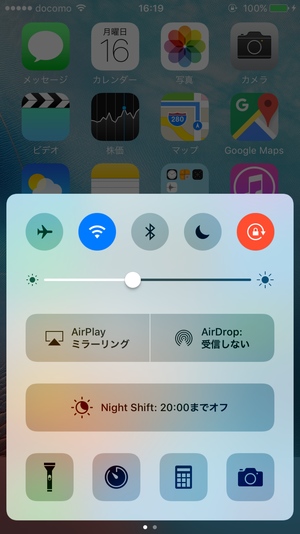
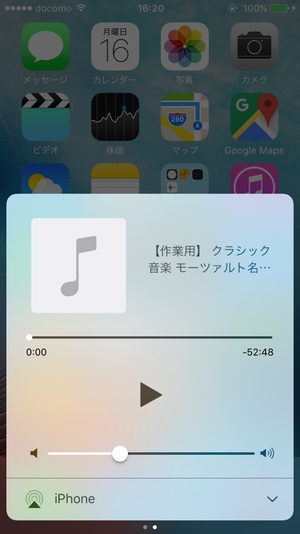
コントロールセンターを右から左にスライドさせるとミュージックの再生画面に移ります。
ここに先ほど再生した動画のタイトルが表示されていると思います。あとは再生ボタンを押すだけで動画の音声のみがバックグラウンドで再生されます。これで動画の音声を再生しながら様々な作業ができるようになるというわけです。
「Safariを使って動画再生しているからSafariは使えないんじゃない?」と思われるかもしれませんがそうではありません。しっかりとバックグラウンド再生しながらSafariを使うこともできます。
その方法は動画再生画面で右下にある矢印のボタンを押せばいいだけです。

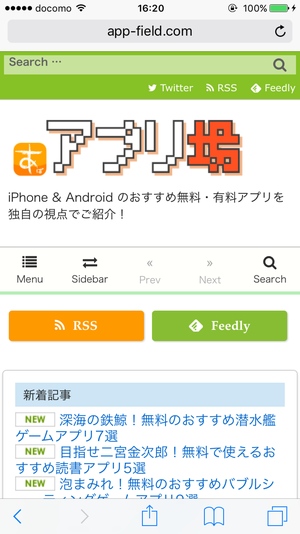
これで動画をバックグラウンド再生しながらネットサーフィンなんかもできちゃいますね!
まとめ
このやり方を使えばYouTube動画のみならず他の動画でもバックグラウンド再生が可能になります。
わざわざ専用のアプリをダウンロードしてくる必要もなくなるので面倒くさがりな人にもピッタリの方法です。検索のついでの動画を探せば流れ作業のようにバックグラウンド再生ができてしまいますね。これで作業がはかどること間違いなしですね!
面倒くさがりの人は是非試してみてくださいね!
スポンサーリンク
